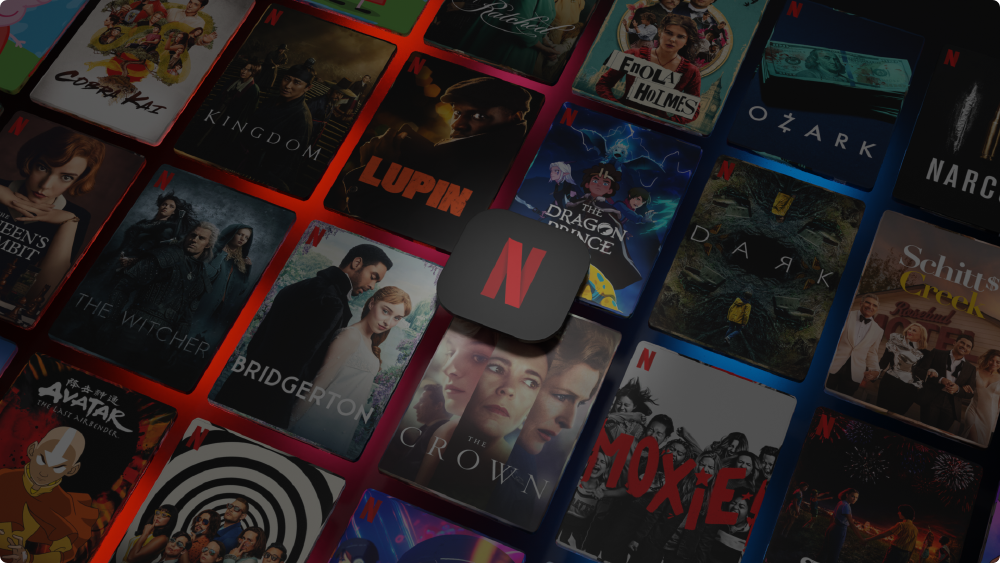Netflix está llena de contenido de lo más interesante para ver. Hay muchas series y películas a tu disposición, y el catálogo se renueva poco a poco con títulos nuevos y actuales más algunos clásicos que no pueden faltar. Pero en ocasiones puede que no quieras ni que la propia plataforma te recuerde una visualización, por lo que te vamos a contar cómo ocultar un título que has visto en el historial de Netflix.
Sí, Netflix tiene su propio historial
Es muy difícil que tu paso por la red se quede en un pequeño paseo; siempre dejamos rastros. En el mundo de las apps, cada sitio que visitas registra tu actividad, por dónde te has movido y qué datos generas.
Por supuesto, esto tiene sus cosas buenas y malas, por lo que no es extraño que más de uno busque la forma de que no se sepa que hace o ve.
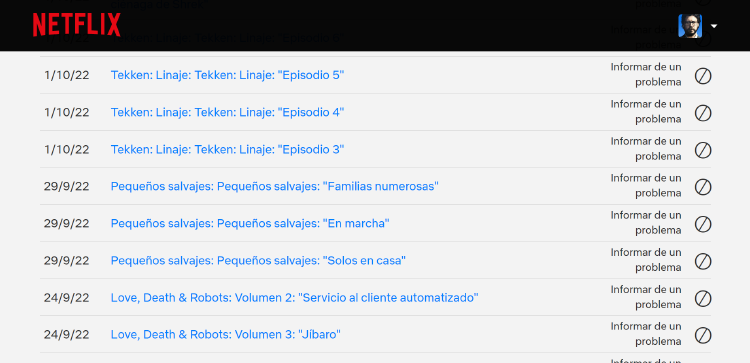
También te puede interesar: Problemas de sonido en Netflix: Causas y soluciones
Si nos centramos en las cosas buenas, el historial es un panel muy útil para localizar y tener a mano todos esos contenidos que has perdido de vista.
Si te acostumbras a visitarlo con frecuencia, encontrarás todo lo que has visto con suma facilidad.
Pero hay personas que no les gusta esta función, bien por lo "chivata" que es o porque no quieren que ninguna aplicación retenga esta cantidad de información.
El caso es que muchas aplicaciones gozan de esta característica, incluidas las de los servicios VOD que tal vez utilices.
Netflix no es una excepción y puede que quieras saber, llegado el momento, cómo es posible ocultar un título que has visto en el historial de Netflix.
Consulta todo lo que has visto en Netflix
Como decíamos, este servicio VOD también dispone de esta función que es exclusiva para listar tus sesiones de cine y series desde tu perfil o cuenta.
Este historial recuerda tu actividad en la aplicación siempre que tengas la sesión activa. Para consultarlo, inicia sesión en Netflix desde tu navegador y sigue los siguientes pasos:
- Selecciona el apartado de Cuenta
- Ve a Perfil
- Busca el apartado de Control Parental
- Si tienes varios perfiles, selecciona el tuyo
- Dirígete hacia abajo y pulsa en la opción de Actividad de visionado
Ahora tendrás ante ti el listado con todos y cada uno de los capítulos que has visto en el orden en que lo has hecho siguiendo el día en que lo viste.
Sin duda es una buena opción para ver si alguien ha usado tu cuenta en algún momento para ver una serie o película concreta.
Si ese fuera el caso, es posible que quieras eliminar todas y cada una de esas entradas, y es lo que te vamos a enseñar a continuación.
Así se elimina el historial de Netflix
Una vez que ya tienes delante el historial de Netflix que te interesa consultar te vamos a enseñar a borrarlo.
O por lo menos, la forma en que lo llama la propia plataforma: ocultarlo. Y es que en sí el historial no se puede eliminar porque de lo contrario tu perfil no recibiría novedades en función de las series y películas que has visto.
Lo mejor de todo es que no hay que hacer mucho más que los pasos que te hemos dejado arriba.
En cuanto veas el listado, tendrás a la derecha de todas las entradas dos opciones diferentes: la primera es informar de un problema, que puede serte de utilidad si hay una actividad que no has realizado y que tengas que reportar.
La segunda es la de ocultar un contenido del historial de Netflix. Pulsando en el icono de "prohibido" automáticamente te aparecerá un mensaje que te dirá que esta recomendación no te volverá a aparecer a menos que vuelvas a reproducirla.
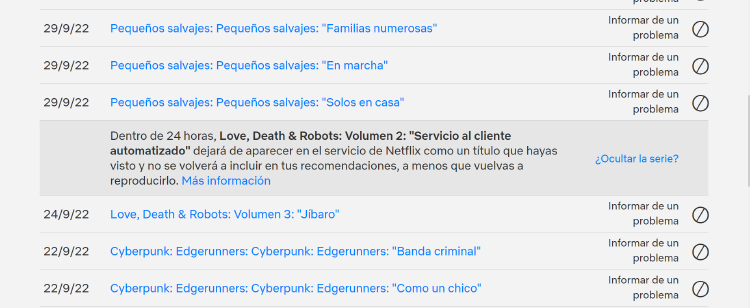
Si estabas viendo esa serie puede que desaparezca del apartado de "Seguir viendo". Esto se producirá en un plazo de 24 horas después de pulsar el botón, pero hay otra forma de conseguir esto.
Se trata de un botón que hay justo debajo de la primera hoja del historial, "Ocultar todo". Sin duda es la opción más drástica, con la que borrarás con un clic todas las series que has visto hasta que, como dice el mensaje, vuelvas a reproducirlas.
Desde MÁSMÓVIL esperamos que volver a menudo sobre tu historial te sea de mucha utilidad, tanto para tener en cuenta qué se ve en tu perfil como para eliminar esas series que has dejado a medias porque no las quieres volver a ver.